【威力酷剪下载】威力酷剪电脑版 v3.0 激活版
软件介绍
威力酷剪是一款专门为运动摄影玩家推出的视频创作软件,它拥有十分丰富的视频剪辑功能,并为用户分享各种特效和模板素材,能够帮助用户轻松制作出各种炫酷震撼的运动视频。威力酷剪支持多种品牌的运动摄影机,使用起来也很方便,有需要的用户敬请下载。
特色功能
直觉化操作接口 – 拖放素材简易上手,所有编排一目了然
超流畅慢动作特效 – 支持4K和120/240p高影格率视频格式,弹性自定特定画面快/慢动作
极速剪辑 – 支持各品牌运动摄影机的格式,省去转档麻烦,随拍随剪,创作视频更有效率
360影音剪辑 – 从汇入、裁剪、添加文字/转场特效、转换小星球/全景模式、输出上传分享一气呵成
一键修复 – 快速校正鱼眼变形、调整色彩&白平衡以及稳定晃动画面,怎么动都清晰还原
使用帮助
设置封面
1、进入到讯连科技威力酷剪的界面后,直接点击其中的主题设计器功能选项开始封面的设置,如下图所示:
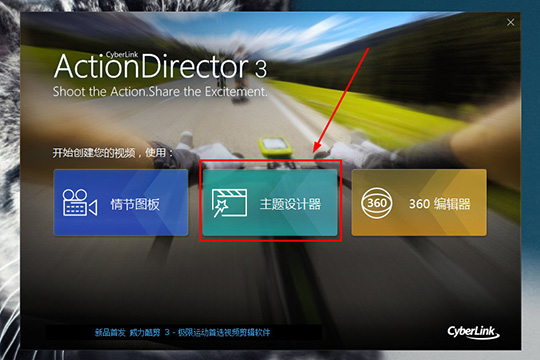
2、在上一步点击后,将会出现导入视频和照片的界面,点击导入选项即可开始导入素材,视频就是你想要设置封面的视频,而照片则是等下所要设置的封面图片,全部导入完成后点击下一步选项,如下图所示:
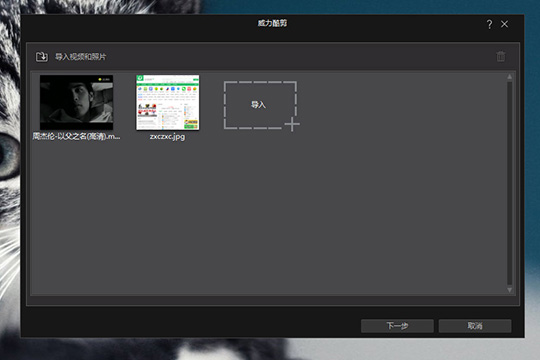
3、弹出主题设计器的界面,在刚进入到此界面时将会出现添加注意模板/序列的窗口,如果你不小心关闭了此界面,只需点击上方红框标注内的添加更多序列进行主题模板的添加,用户可以根据自己的需要合适的封面,小编默认选择开始后勾选此序列右上角的框,最后点击确定,如下图所示:
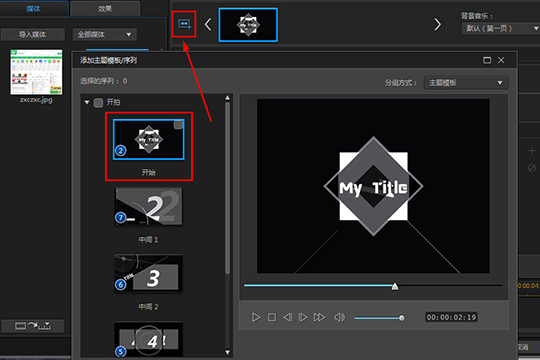
4、在上方点击模板后,将封面图片放置到1中,将视频素材放置到2中,如下图所示:
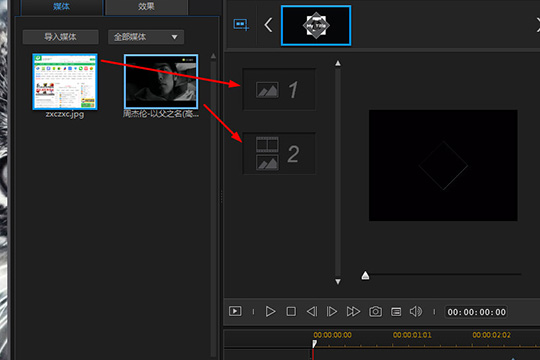
5、用户可以点击播放选项查看最终的效果,可以在下面看到在播放视频正片前,将会,它融合了模板,让整体显得更加具有特色,大家还可以根据自己的需要对音乐与视频进行裁剪,如下图所示:
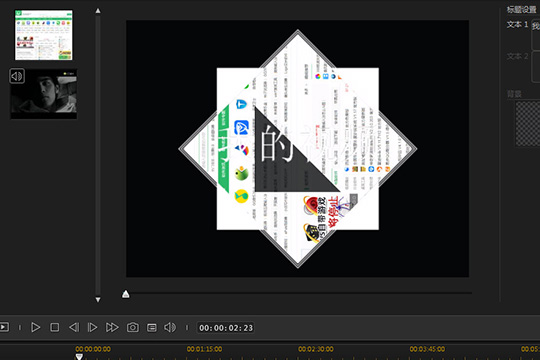
添加音乐
1、首先需要先打开并进入到讯连科技威力酷剪的软件中,在初始界面一共有三个功能选项供大家选择,如果你想要添加并替换视频中的背景音乐,则需要点击最右边的360编辑器选项才行,如果你不小心点击错了,则需要重新退出软件再进入才行,如下图所示:
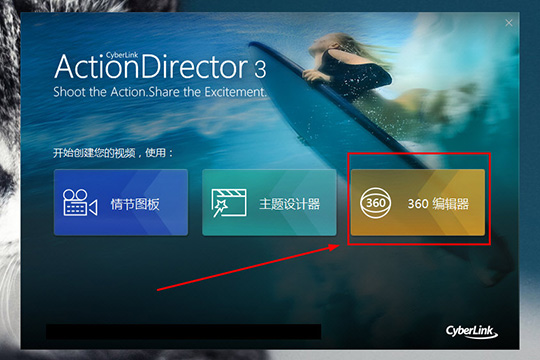
2、在上方的文件中选择导入选项,点击媒体文件,至于音乐文件则不需要添加,因为如果在此步骤中强行添加音乐文件,将会出现打开媒体文件错误的提示,如下图所示:
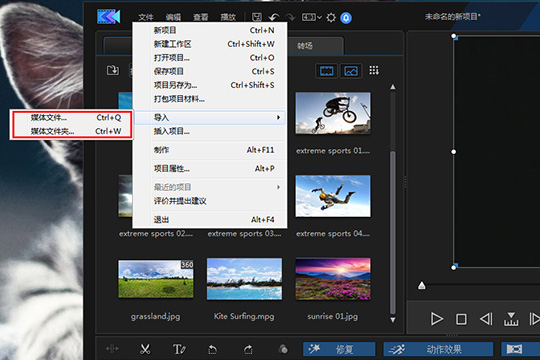
3、将成功导入的视频文件拖动到下方的编辑框中,点击右边的Music功能选项,此功能就可以帮助用添加音乐,如下图所示:
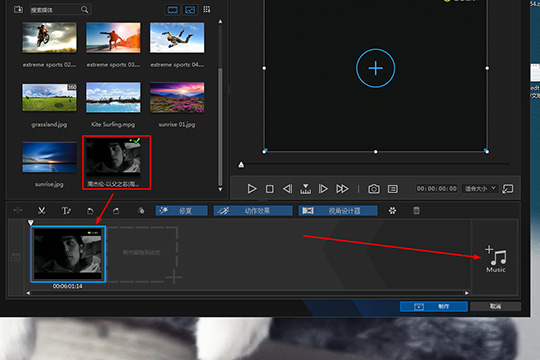
4、弹出添加背景音乐的界面,首先点击上方的添加选项添加音乐文件,接着根据自己的需要在裁剪中调整音乐持续的时间,当然你也可以点击播放按钮,边听边设置具体的时间点,最后调整混合音乐和视频音频之间的音频量,如果你想要与原本视频中的音频形成混声效果,则可以将往右边移动并调整如果你想要完全替换视频中的背景音乐,则可以将背景音乐的数值拉到100,也就是将其拉到最左边,最后点击确定即可,如下图所示:
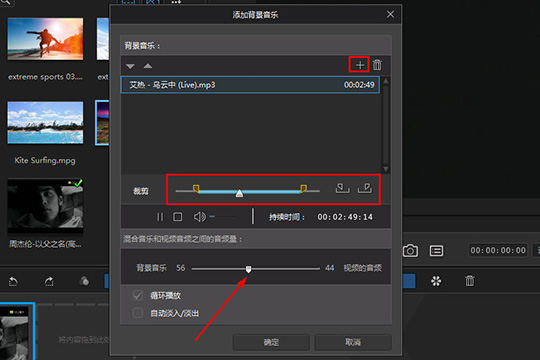
删除片段
1、首先需要先进入到软件的主界面,一共有三个功能选项供大家选择,它们的功能都有着较大的差别,如果你想要出剪辑删除某个视频片段,则需要点击其中的“360编辑器”选项来帮助我们进行操作,如下图所示:
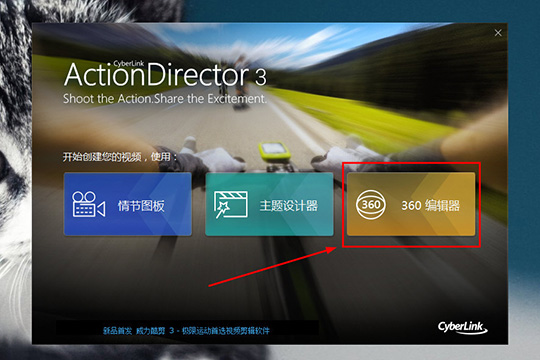
2、在上一步成功点击后,将会出现编辑的界面,既然要剪视频,当然是要先添加视频素材文件才行,导入视频文件,将视频拖动到下方的编辑框中,接着点击上方红框标注内的“剪刀”功能选项开始视频裁剪操作,如下图所示:
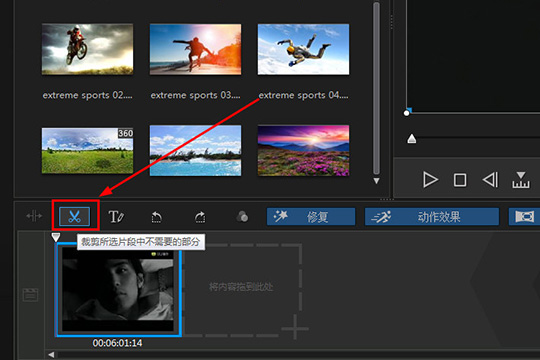
3、弹出裁剪的界面,其中的蓝色框就是用户想要保留的视频内容,其余灰色的片段,就是将要删除的片段,当然你也可以边播放边寻找裁剪的时间点,点击“标记切入”或“标记切出”选项,全部完成后点击“确定”选项,如下图所示:

4、在上一步成功选取保留的片段后,将回到主界面,用户可以在此界面再确认一遍是否已经成功删除不需要的片段了,如果确认操作完成,则可以点击右下方的“制作”选项保存或分享视频,用户可以将自己亲手制作的视频与其他人一起分享,如下图所示:
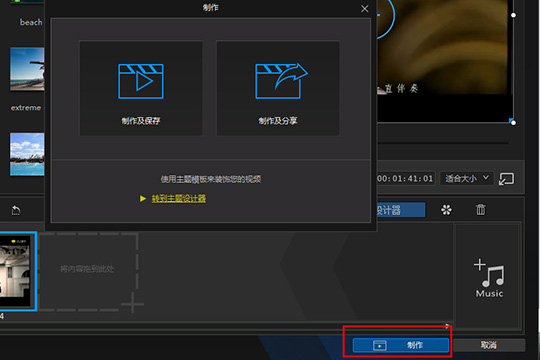
下载仅供下载体验和测试学习,不得商用和正当使用。
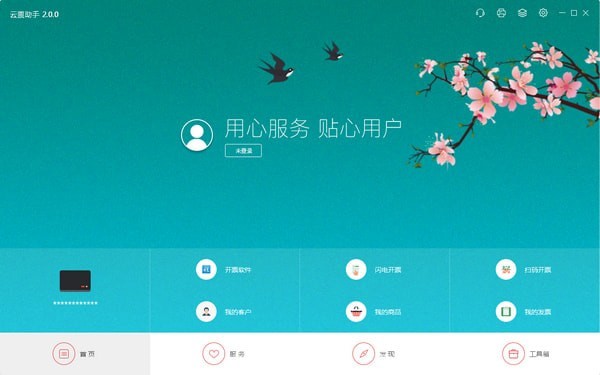
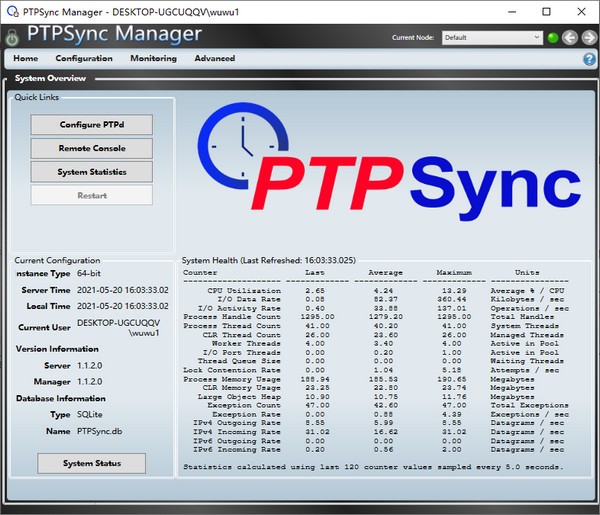
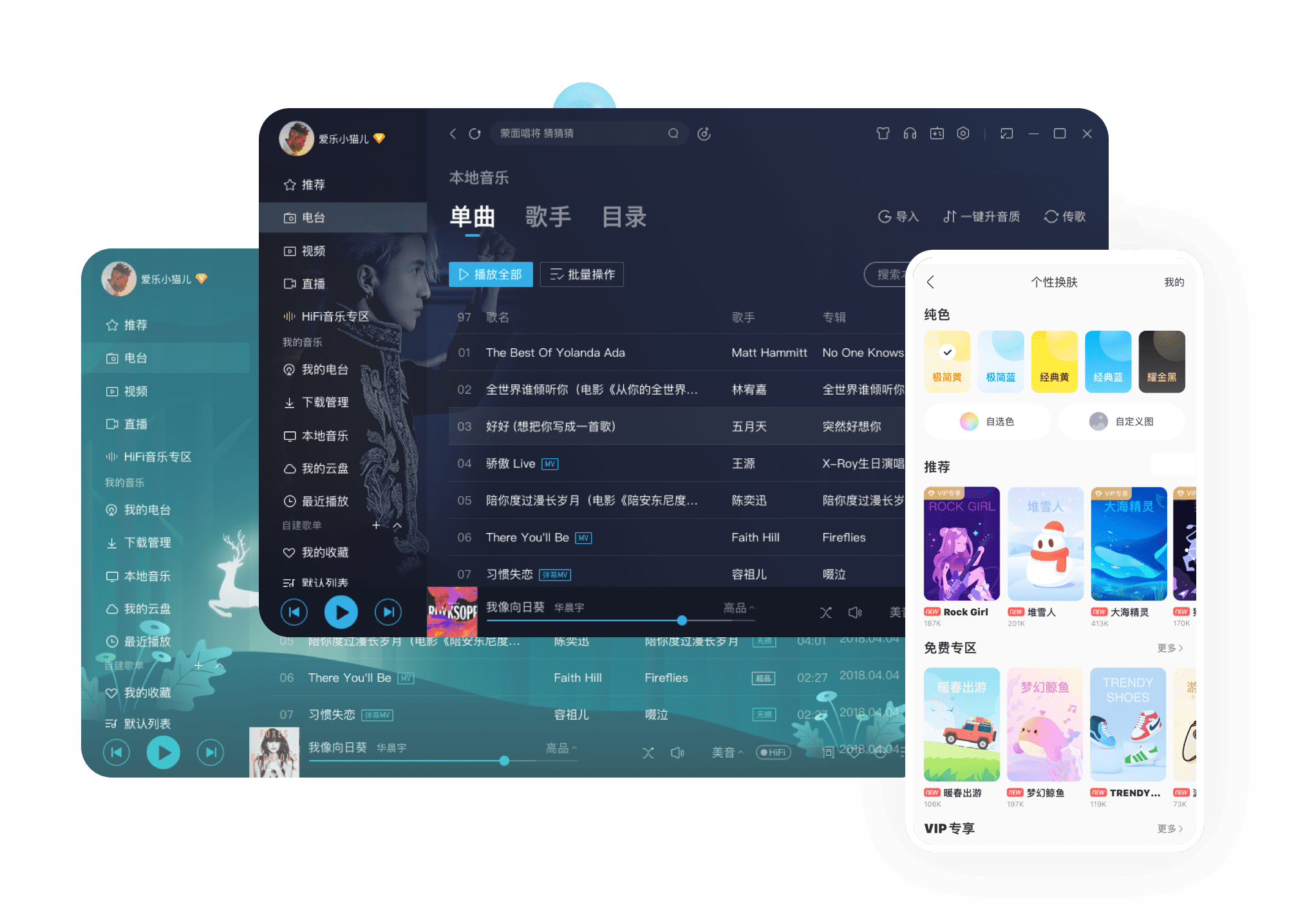
发表评论